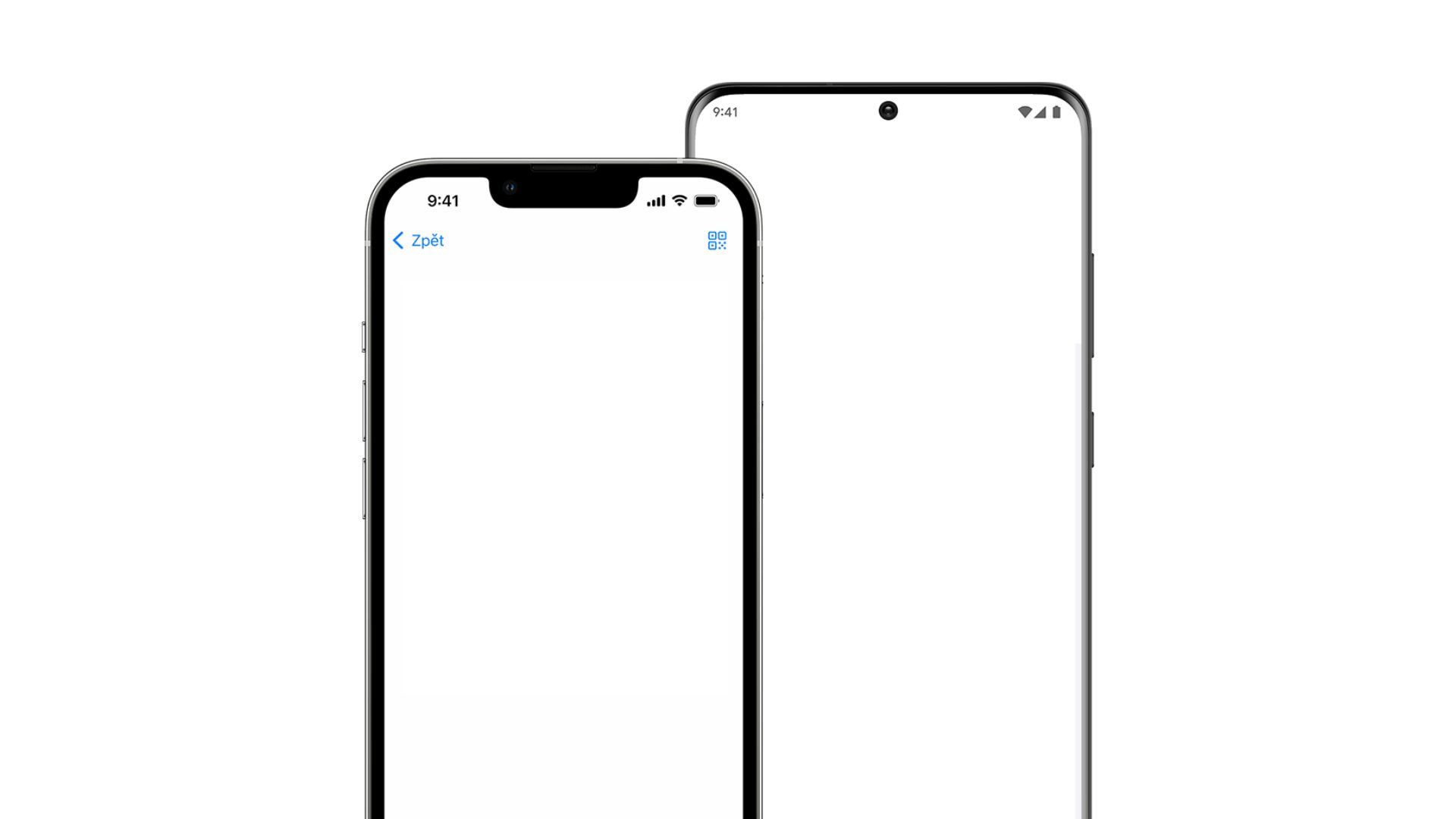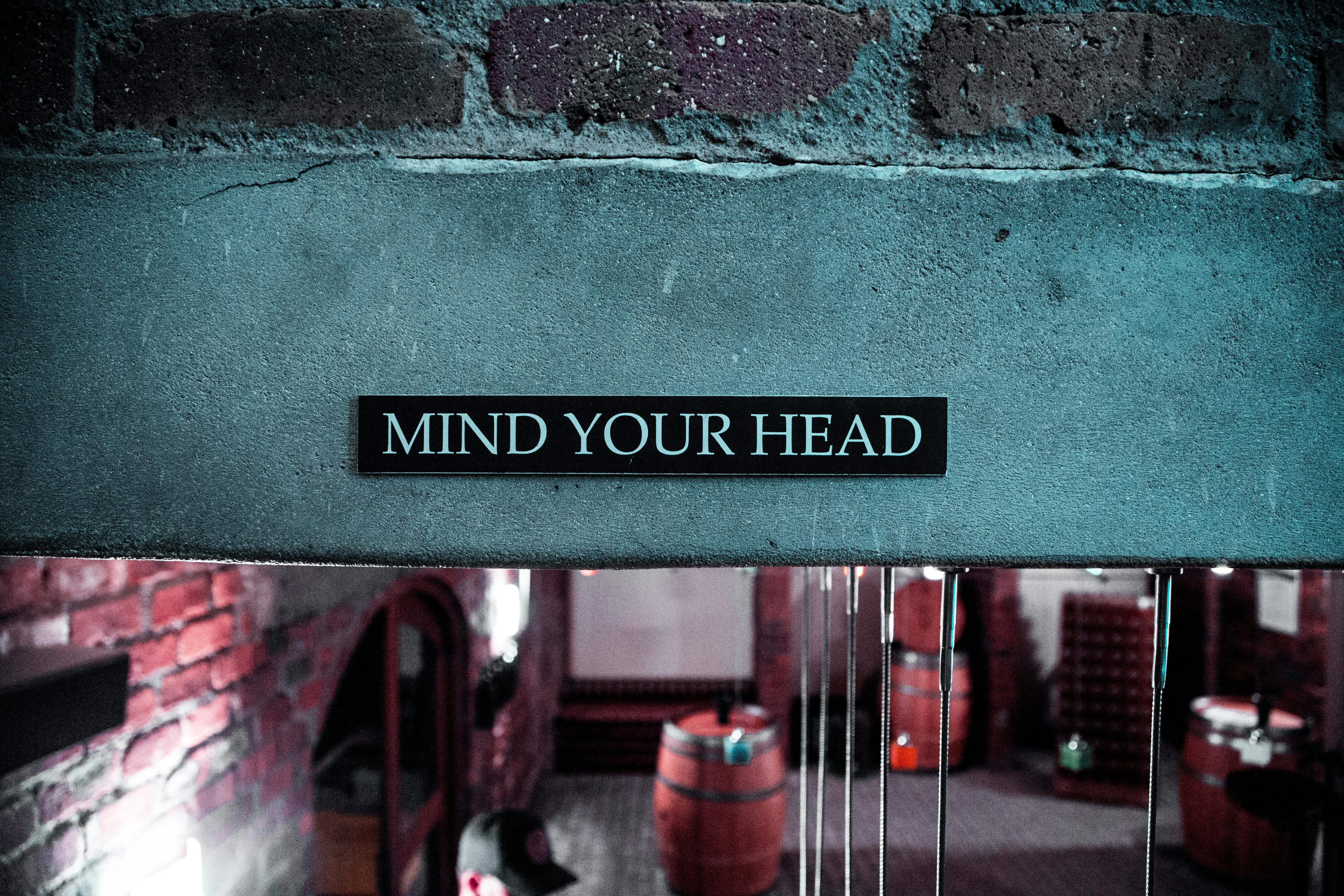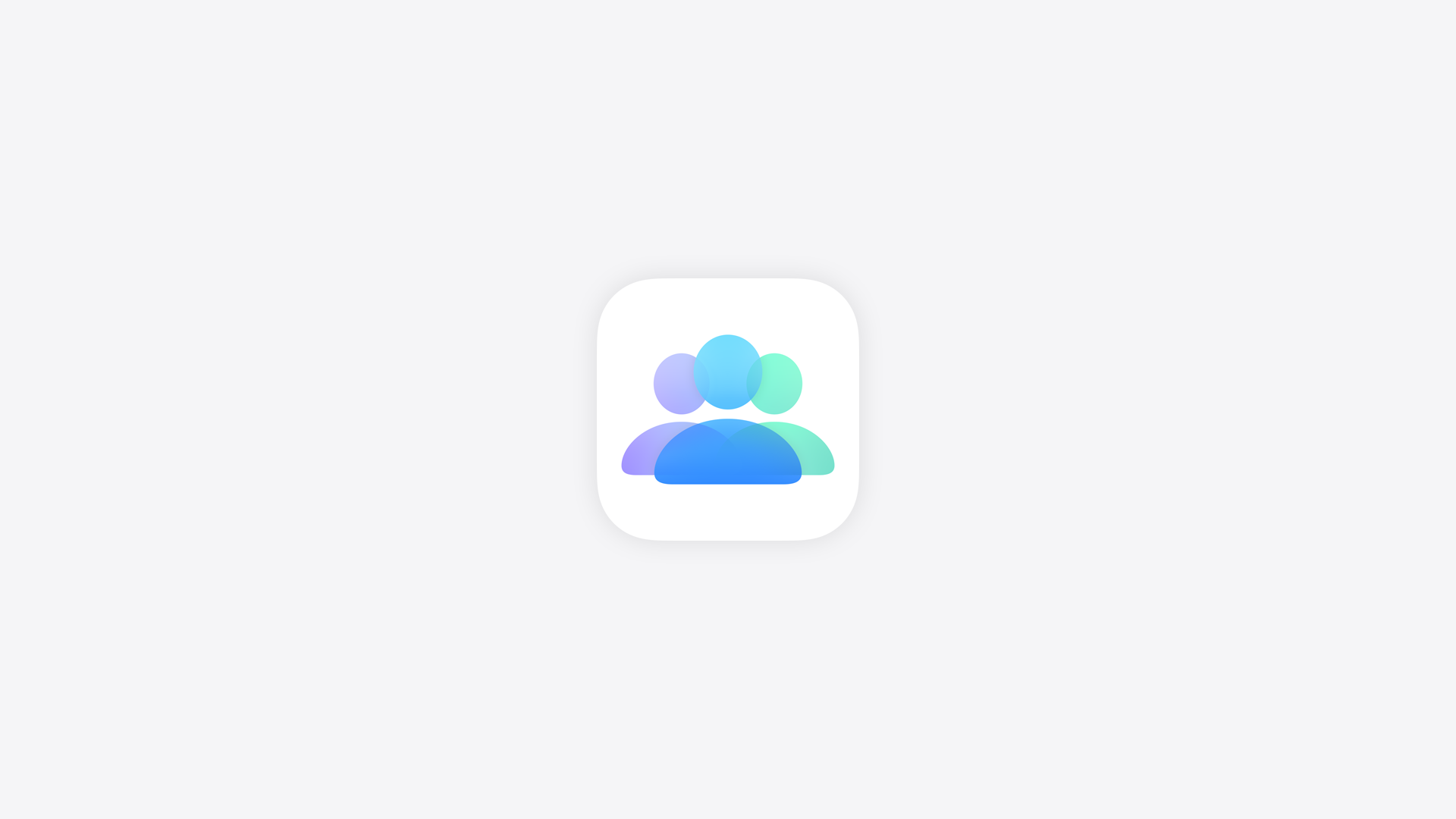Začínáme
Na úplném začátku si do Androidu stáhni aplikaci na Google Play s názvem Přechod na iOS a pak:
- 1. Připrav si obě zařízení vedle sebe, ideálně připojené do napájení.
- 2. Na obou zařízeních měj připojený internet skrze Wi-Fi.
- 3. Ujisti se, že je na zařízení dostatek místa pro přenášená data.
- 4. Pokud chceš zároveň přenést i záložky z Chromu, aktualizuj si Chrome na Androidu na nejnovější verzi.
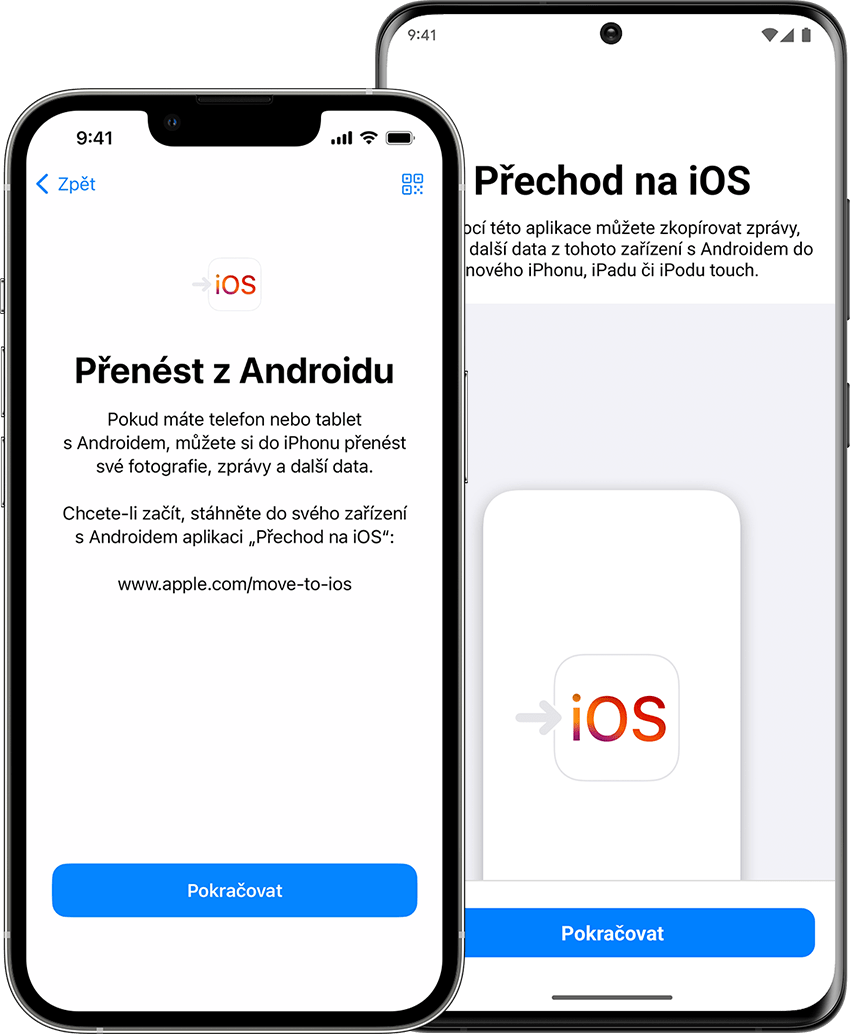
1. Jak začít
Jako první si zapni své nové Apple zařízení a polož si ho vedle zařízení s Androidem. Na zařízení Apple si nejprve přečti pokyny k nastavení, které se ti ukážou na obrazovce. Na obrazovce Rychlý start klikni na Nastavit ručně a pokračuj podle pokynů na obrazovce. Je možné, že se ti zobrazí výzva, ať aktivuješ eSIM.
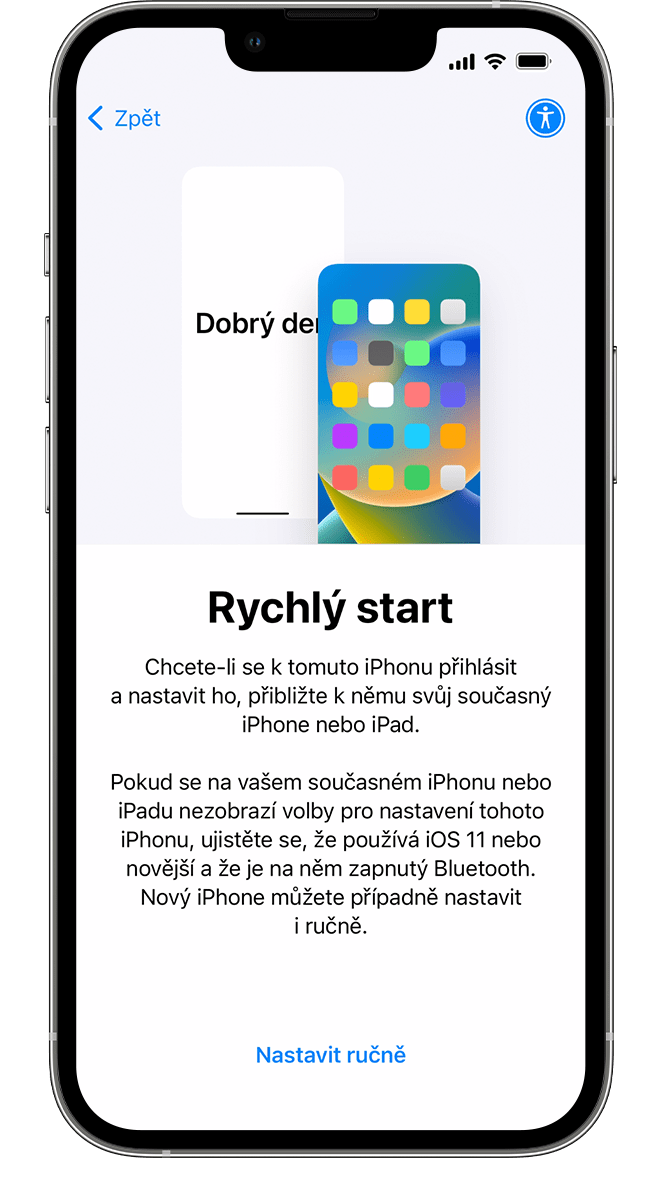
2. Převedení dat z Androidu
Druhým krokem se dostaneš na část, která se jmenuje Aplikace a data. Tady si jednoduše vybereš, jakým způsobem bys rád data přenesl. Máš na výběr několik různých možností, nicméně my pro nyní potřebujeme kliknout na Přenést data z Androidu.
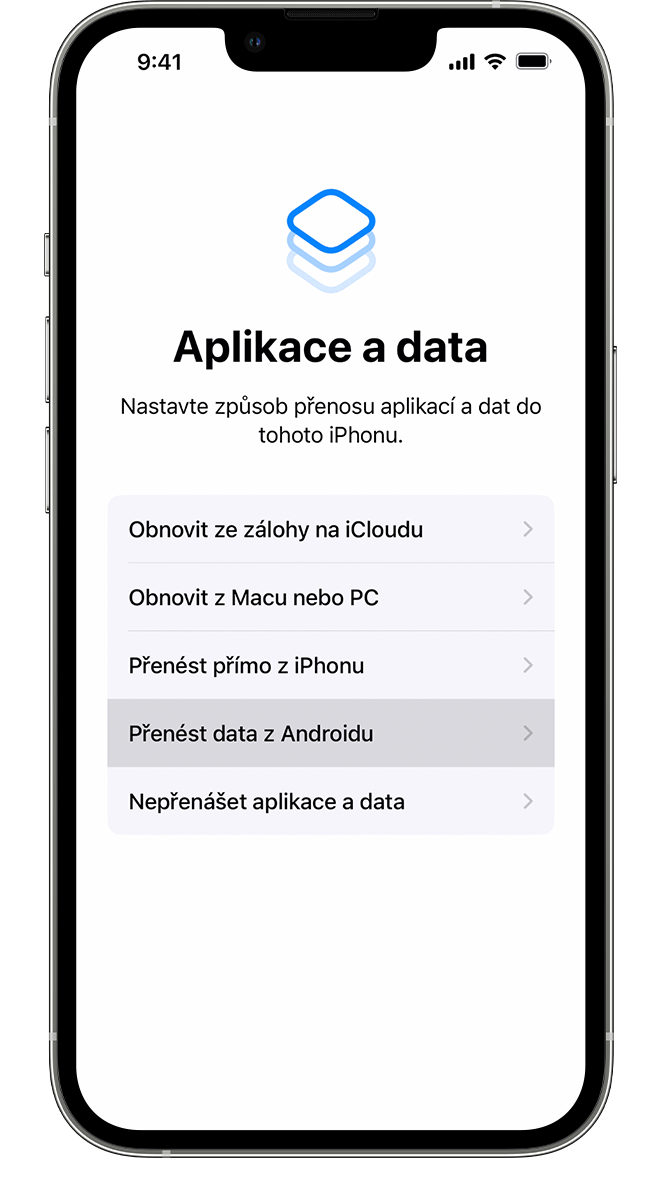
3. Otevři aplikaci Přechod na iOS
Na zařízení s Androidem si otevři aplikaci Přechod na iOS.

4. Počkej na vygenerovaný kód
Na iOS zařízení klikni na Pokračovat, jakmile se objeví obrazovka Přechod z Androidu. Počkej, než se objeví 10číselný nebo 6číselný kód. Pokud se na zařízení s Androidem zobrazí upozornění, že máš slabé připojení k internetu, ignoruj ho.
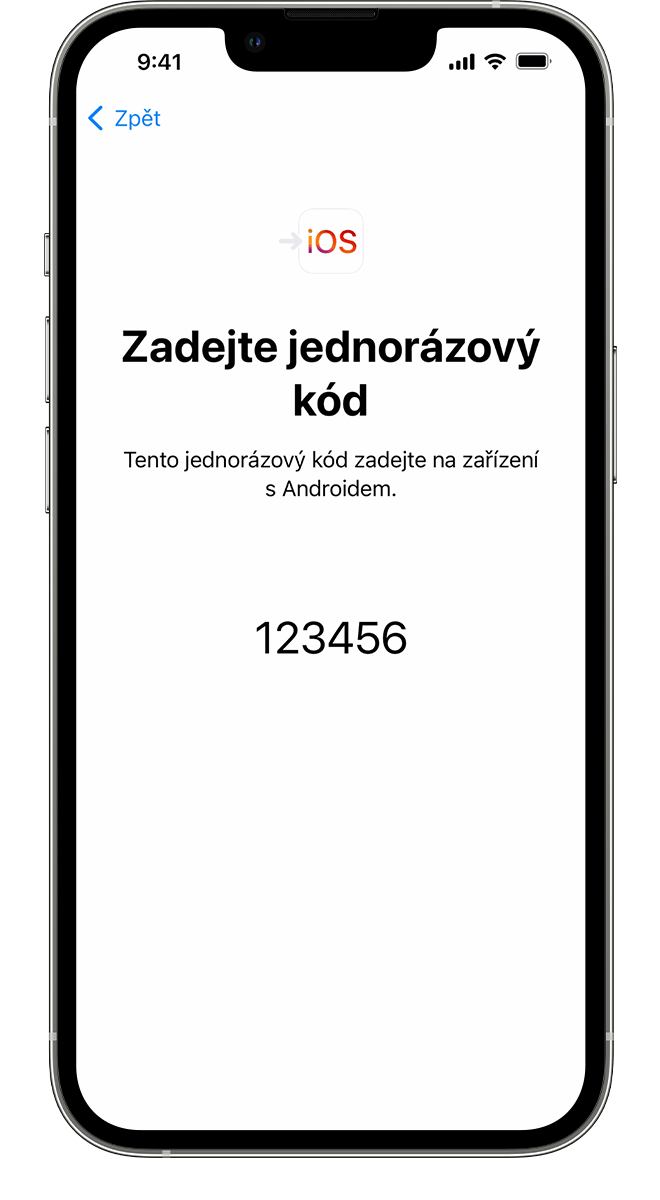
5. Zadej kód
Na zařízení s Androidem zadej kód.
6. Připojení k dočasné Wi-Fi síti
Tvé iOS zařízení vytvoří dočasnou Wi-Fi síť. Až budeš na zařízení Android dotázán, klikni na Připojit a připoj se k této síti. Počkej, než se zobrazí obrazovka Přenos dat.
7. Vyber obsah a počkej
Na zařízení s Androidem vyber obsah, který si přeješ přenést, a klikni na Pokračovat. Potom nech chvíli obě zařízení pracovat – i kdyby ukazatel průběhu na zařízení s Androidem ukazoval, že je vše hotovo – a počkej, než ukazatel průběhu na iOS zařízení doběhne do konce. Dokud se přenos nedokončí, ponech obě zařízení blízko u sebe a připojená k napájení. Celý přenos může nějakou dobu trvat. Záleží na tom, kolik obsahu přenášíš.
Přenesou se: kontakty, historie zpráv, fotografie a videa z fotoaparátu, fotoalba, soubory a složky, nastavení zpřístupnění, nastavení zobrazení, webové záložky, poštovní účty, zprávy a média WhatsApp a kalendáře. Kromě toho se přenesou i některé bezplatné aplikace, které jsou dostupné v Google Play i v App Storu. Až přenos skončí, můžeš si všechny bezplatné aplikace dostupné v obou obchodech stáhnout z App Storu.
8. Nastav si iOS zařízení
Až ukazatel průběhu na iOS zařízení doběhne do konce, klikni na zařízení s Androidem na Hotovo. Potom na iOS zařízení klikni na Pokračovat a podle pokynů na obrazovce dokonči nastavení iOS zařízení.
Dokončení
Ujisti se, že se přenesl všechen obsah. Hudbu, knihy a PDF dokumenty je nutné přenést ručně. Chybí vám aplikace, které jsi měl na zařízení s Androidem? Na iOS zařízení si je stáhni z App Storu.
Pokud s přenosem dat přeci jen potřebuješ píchnout
Nezapomeň, že obě zařízení musíš nechat být, dokud celý proces neskončí. Například na zařízení s Androidem by měla aplikace Přechod na iOS zůstat celou dobu na obrazovce. Pokud ještě před dokončením přenosu začneš na Androidu používat jinou aplikaci nebo ti někdo zavolá, obsah se nepřenese.
Na zařízení s Androidem vypni všechny aplikace a nastavení, které by mohly ovlivňovat Wi-Fi připojení. Potom v Nastaveních najdi Wi-Fi, podrž prst na každé známé síti a dej ji ignorovat. Potom zkus data přenést znova.
Restartuj obě zařízení a zkus to znova.
Na zařízení s Androidem vypni připojení přes mobilní data. Potom zkus data přenést znova.